Come disattivare realmente il Wi-Fi in iOS 11 su iPhone e iPad
Hai aggiornato il tuo dispositivo Apple all'ultimoiOS 12 o iOS 11? Oppure hai acquistato un nuovo dispositivo con iOS 11? Se uno dei due è vero, allora avrai notato un elenco piuttosto lungo di nuove funzionalità. Notevoli sarebbero le funzionalità Wi-Fi e Bluetooth. In precedenza, per attivare o disattivare Wi-Fi e Bluetooth, è possibile semplicemente aprire il Centro di controllo e toccare le icone Wi-Fi o Bluetooth per attivarle. Nell'ultimo iOS 11, funziona allo stesso modo, tuttavia in realtà non disattiva questi servizi.
Quando apri il Centro di controllo e tocca su questiicone in iOS 11 per disattivare il Wi-Fi o il Bluetooth, i servizi vengono disabilitati ma le loro radio rimangono attive per servire alcune funzionalità iOS integrate ma non è possibile utilizzarle per inviare e / o ricevere dati. Nella guida seguente, imparerai come disabilitare davvero il WiFi su iOS 11.2.5 / 11.2 / 11 sul tuo iPhone e iPad.
I passaggi per disabilitare completamente il Wi-Fi in iOS 11 su iPhone / iPad
Per disattivare effettivamente il Wi-Fi su iOS 11 iPhone, iPad, dovrai accedere a un menu e disattivare un'opzione da lì.

Apri il trampolino sul tuo dispositivo e tocca ilIcona Impostazioni per avviare il menu delle impostazioni iOS standard. Quando si apre, vai al sottomenu che dice Wi-Fi. Nella pagina delle impostazioni Wi-Fi, disattiva il Wi-Fi in posizione off per disattivare completamente il servizio Wi-Fi e la sua radio.
Tuttavia, lo spegnimento delle radio potrebbe influire sul sistema operativoservizi di livello che si basano su di essi e, in caso di problemi, riattivarli dalla stessa pagina. Ciò dovrebbe risolvere eventuali problemi che potrebbero verificarsi a causa della disattivazione delle radio WiFi.
Questo semplice trucco dovrebbe aiutarti a risolvere il tuoproblema di scarica della batteria a causa delle radio dietro la scena. Ciò potrebbe comportare notevoli miglioramenti nella durata della batteria e nel lungo periodo e si può godere di un periodo di utilizzo più lungo tra una ricarica e l'altra.
Riparare il sistema operativo dell'iPhone / iPad
Se hai ancora problemi con il Wi-Fi anche dopo aver disattivato il Wi-Fi in iOS 11 dal menu delle impostazioni, è possibile che il tuo sistema operativo abbia un problema e che sia necessario utilizzare un'app di terze parti per risolverlo.
Tenorshare ReiBoot è l'opzione migliore per terisolvi tali problemi relativi al sistema operativo sul tuo dispositivo Apple. Basta scaricare l'app dal suo sito Web ufficiale, avviarla sul dispositivo e selezionare l'opzione Ripristina sistema operativo per risolvere tutti i problemi del sistema operativo nel dispositivo.
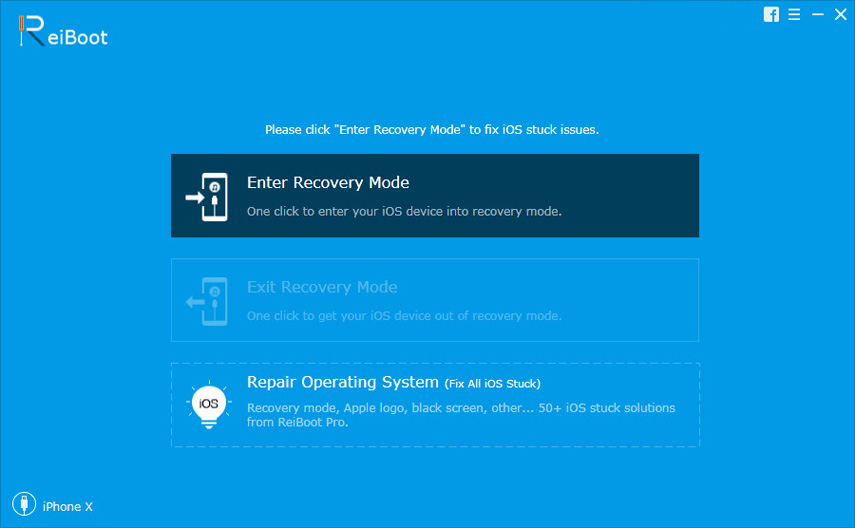
Una volta risolto, tutte le funzionalità inizieranno a funzionarecome dovrebbero sul tuo dispositivo. Mentre potresti pensare che le opzioni di terze parti come iCareFone possano interferire con il funzionamento del tuo dispositivo Apple, in realtà non è così. È un'opzione perfettamente sicura per sbarazzarsi di tutti quei fastidiosi problemi relativi al sistema operativo che molti utenti Apple incontrano da tempo al tempo.









